说到写信,我想那是几年前的事了。现在我已经进入了网络时代。电子邮件的出现使得收发信件变得容易。因此,我们也告别了文具,再也没有写过信。尽管如此,许多朋友还是不愿意放弃写信和收信带来的快乐,坚持每天与亲朋好友交流可以培养彼此的感情。信纸可以让你的文字看起来漂亮,尤其是好看的信纸可以让你的文案更专业,其效果不言而喻。在本文中,我们将向您介绍如何使用WPS字符制作您自己独特的信纸,这可以通过以下三个简单的步骤轻松完成。另外,在文章的最后,有一个小技巧可以让你在首页制作不同的信纸封面,也就是在单页和双页上制作不同的信纸。有兴趣的朋友可以参考一下。
第一步:设置文档并插入图片;
首先,创建一个新的空白文档,默认为A4。本教程由软件自学网络启动。您可以在“开始”——“页面设置”中调整页面大小。如果您制作A4信纸,您可以保留默认设置。然后选择要用作背景的图片,点击查看——页眉和页脚(如下图所示),复制图片——并粘贴到页眉或页脚。
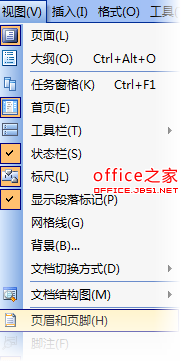
(“查看”——“页眉和页脚”)
第二步:设置图片格式,调整图片大小布局;
将图片设置为“文字下的线条”,您可以自由拖动图片,同时调整图片的位置。单击图片,将出现图片工具栏。单击“文字环绕”按钮,并选择“文字下方”。
如下图所示:
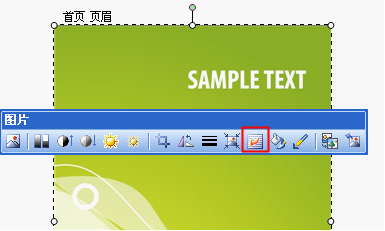
如何预览要用WPS文本打印的文档 以及如何水平打印预览
打印预览,顾名思义,就是在设置文档的打印后,可以通过打印预览提前检查文档的打印效果。打印文档之前,请使用“打印预览”检查文档的打印效果,例如打印内容的大小和位置。此时,当前文档的总页码和当前页码也将显示在WPS文本屏幕窗口底部状态栏的左侧。以下文章为大家解决了以下常见问题。感兴趣的朋友不应该错过他们。 WPS文字如
此时,当鼠标在图片上移动并变成十字时,您可以随意将图片移动到适当的位置。
如果鼠标移动到边框,鼠标将变成箭头,图片的大小可以改变。
将图片调整到合适的位置和大小后。关闭页眉和页脚工具栏(如图所示)。这样一个有背景的文具已经初步完成。

第三步:设置信纸的字体样式
您可以根据信纸图片的样式设置字体样式,按下Ctrl F1打开任务管理器(如下图所示),然后选择样式和格式。通过修改正文和段落标题的样式。让文本和背景的效果统一起来。这么漂亮的文具完成了。
高级教程:(在第一页制作不同的信纸封面)
您想制作如下所示的带封面的“套装版”文具吗?您可以在第1步的页面设置中选择“版面”,勾选“不同首页”,就可以制作一套完整的带封面的信纸(如下图所示)。或者勾选“不同的奇数页和偶数页”,你可以制作单页和双页不同的信纸~试试看
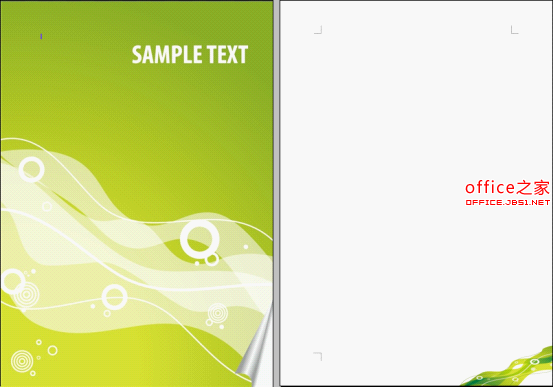
题如何在制作中文试卷时隐藏文本并在WPS文本中添加拼音
正如标题所说,如何隐藏文本并在WPS文本中添加拼音?下面以WPS文本中的中文试卷为例介绍其实际应用。不知道的朋友可以借此机会学习。 问:WPS如何使文本显示而不是打印? 1.将字体项中的文本设置为“隐藏文本”; 2.点击左上角的“WPS文本”,选择“选项”,选中视图中的“隐藏文本”; 3.选项——打印,






